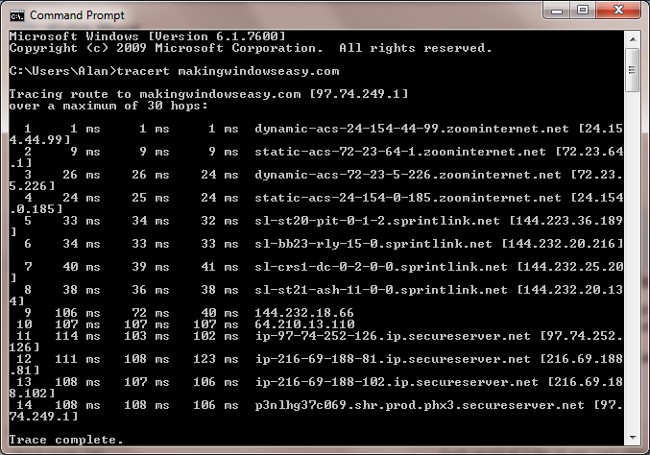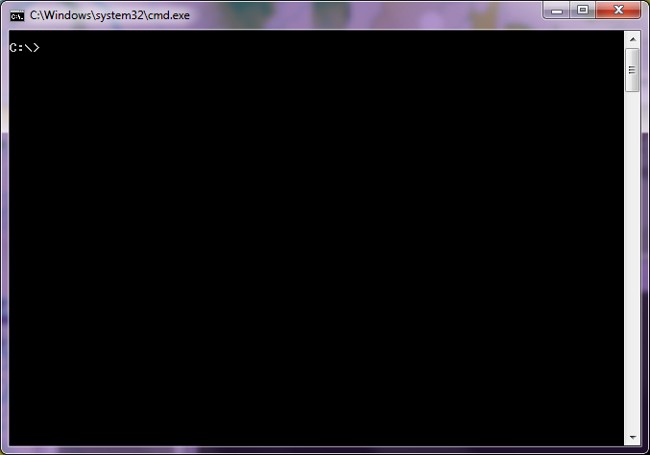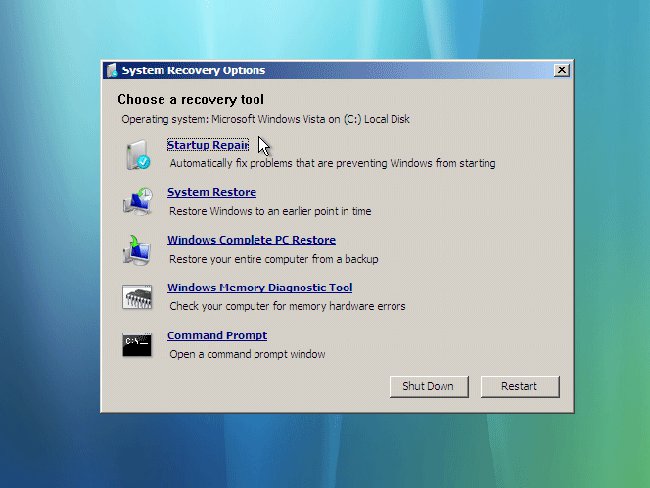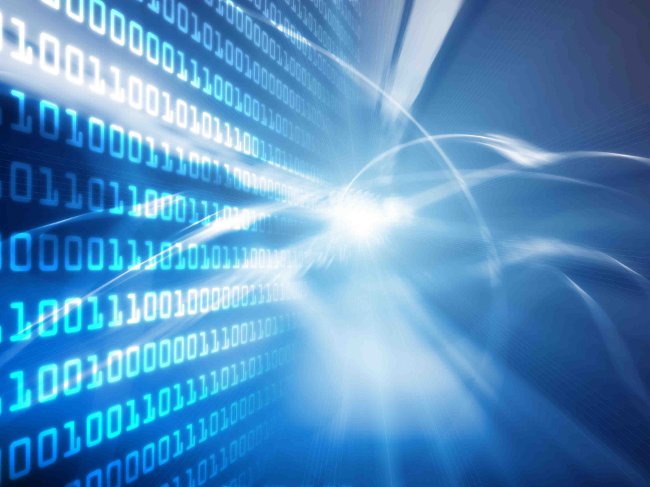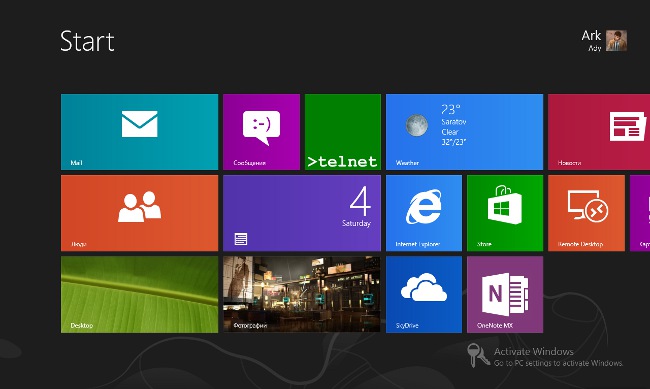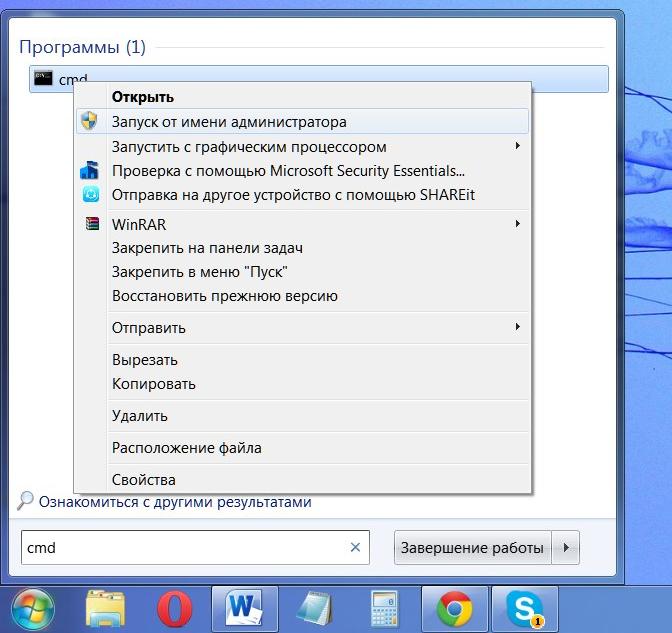Príkazy príkazového riadku
Príkazový riadok je veľmi pohodlný nástrojOperačný systém Windows, čo vám umožní vykonávať mnoho úloh. Ale väčšina používateľov čierne okno s blikajúcim kurzorom sa dostane do stuporov. Ako s ním komunikovať? Aby ste to urobili, musíte poznať príkazy príkazového riadku.
Prečo používať príkazy príkazového riadka a ako ich môžem použiť?
Príkazy príkazového riadku umožňujú vytváraťakcie, pre ktoré používame grafické rozhranie Windows prechádzať obsah zložiek, kopírovať, presúvať, premenovávať a mazať súbory a priečinky, násilne ukončiť procesy bez použitia Správca úloh ... Ale intuitívne zrozumiteľné grafické rozhranie, ale príkazového riadku "spôsob vedeckého tyka "pravdepodobne nebude fungovať.
V tomto článku sa budeme zoznam príkaz príkazového riadka, ktoré by ste mohli potrebovať - nie všetci, samozrejme, ale len najzákladnejšie.
Po spustení príkazového riadka sa zobrazí nápis typu:
C: Usersyour_user>, kde your_user je meno aktuálneho používateľa.
To znamená, že v okamihu, keď sa nachádzate v priečinku používateľa (akoby ste ho otvorili v prehliadači). Ak chcete zmeniť tento priečinok, použite príkaz CD alebo CHDIR, Ak napríklad chcete prejsť do priečinka Video na jednotke D, zadajte:
cd D: Video
Ak použijete príkaz CD alebo CHDIR bez určenia cesty k disku / priečinku sa zobrazí názov aktuálnej zložky. Ak chcete zobraziť zoznam súborov a podpriečinkov aktuálneho priečinka, použite príkaz DIR.

Aké príkazy sú potrebné na prácu so súbormi a priečinkami?
Na manipuláciu so súbormi a priečinkami sa používajú nasledujúce príkazy príkazového riadka:
COPY - skopírovať jeden alebo viac súborov na iné miesto
DEL / ERASE - odstrániť jeden alebo viac súborov
FC - porovnať dva súbory (súbor súborov) a odvodiť rozdiely medzi nimi
NÁJDETE - nájsť v jednom alebo viacerých súboroch textový reťazec
MD / MKDIR vytvoriť priečinok
MOVE presunúť jeden alebo viac súborov z jednej zložky do druhej
TLAČ - zobrazenie obsahu textového súboru na tlač
RD / RMDIR vymazať priečinok
REN / RENAME - Premenujte súbor alebo priečinok
VÝMENA - nahradiť súbory
robocopy - spustite lepší spôsob kopírovania súborov a adresárových stromov
TREE - zobraziť grafickú štruktúru adresára disku alebo priečinka
TYPE - zobrazenie obsahu textových súborov na obrazovke
XCOPY kopírovanie súborov a adresárových stromov

Aké príkazy regulujú činnosť pevných diskov a súborových systémov počítača?
Okrem práce so súbormi a priečinkami, príkazyPríkazový riadok vám umožňuje pracovať s pevnými diskami počítača a ich systémami súborov: meniť štítok disku, vykonať kontrolu disku pre chyby, zmeniť systém súborov na disku. Táto skupina príkazov obsahuje takéto príkazy:
CHKDISK - skontrolujte štatistiku pohonu a tlače
CHKNTFS - zobraziť alebo zmeniť skenovanie disku v čase zavádzania
COMPACT - zobrazenie a zmena kompresie súborov v oddieloch NTFS
CONVERT - konvertovať objem disku FAT na systém NTFS (konverzia sa nedá vykonať pre aktuálny aktívny disk)
DISKPART - zobrazenie a konfigurácia vlastností diskových oddielov
FORMAT - naformátujte disk (starostlivo: formátovanie vymaže všetky dáta na disku!)
fsutil - zobrazenie a konfigurácia vlastností súborového systému
LABEL - vytvoriť, zmeniť alebo odstrániť označenie zväzku disku
RECOVER - obnoviť údaje zo zlého alebo poškodeného disku (ak ich môžete prečítať)
VOL - zobrazenie štítku a sériového čísla disku

Čo ešte môžem urobiť s nástrojmi príkazového riadku?
Existujú príkazy príkazového riadku, ktoré vám umožňujú zistiť konkrétne informácie o systéme (verzia, konfigurácia, nainštalované ovládače).
DRIVERQUERY - zobrazenie aktuálneho stavu a vlastností ovládača zariadenia
systeminfo - zobrazenie informácií o konfigurácii systému a počítača
VER - zobrazenie informácií o verzii systému Windows
Parametre systému možno nielen prezerať,ale aj zmeniť - napríklad nastaviť dátum a čas systému. Príkazy príkazového riadka navyše umožňujú spravovať aplikácie a procesy a dokonca vypínať počítač.
DATE - zobrazenie alebo nastavenie aktuálneho dátumu
Schtasks - spustite príkaz alebo spustite aplikáciu podľa plánu
SHUTDOWN - vypnutie počítača (lokálne alebo vzdialene)
tasklist - zobrazenie všetkých spustiteľných úloh (vrátane služieb) - analóg manažéra úloh
taskkill - zastavenie alebo zastavenie procesu alebo aplikácie (na zastavenie používania identifikátora procesu - PID, ktorý možno naučiť pomocou príkazu TASKLIST)
TIME - zobrazenie a nastavenie systémového času

Existuje skupina príkazov, ktoré vám umožňujú spravovať príkazový riadok sám: zmeniť jeho vzhľad, spustiť inú kópiu, vyčistiť obrazovku.
CLS - vymažte obrazovku príkazového riadku
CMD - spustite ďalšiu kópiu príkazového riadku
COLOR - nastavenie farby textu a pozadia príkazového riadku
PROMPT - Zmeňte výzvu na príkazovom riadku
HLAVA - priradiť názov okna pre aktuálnu reláciu cmd.exe (interpret príkazového riadka)
EXIT - opustite príkazový riadok

Samozrejme, to nie sú všetky veliteľské tímylinka. Všetky príkazy a ešte viac ich parametre nemožno popísať v jednom článku. Pre viac informácií môžete použiť ... príkazový riadok! tím HELP zobrazuje dostupné príkazy a príkaz HELP príkaz_menu (kde príkaz je názov príkazu, ktorý vás zaujíma) zobrazuje podrobné informácie o príkaze.